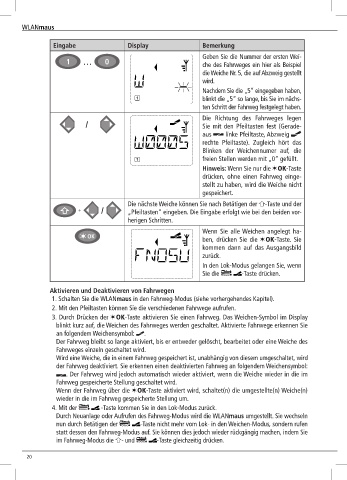Page 356 - Zusammengefügt
P. 356
Eingabe Display Bemerkung
Geben Sie die Nummer der ersten Wei-
… che des Fahrweges ein hier als Beispiel
die Weiche Nr. 5, die auf Abzweig gestellt
wird.
Nachdem Sie die „5“ eingegeben haben,
blinkt die „5“ so lange, bis Sie im nächs-
ten Schritt der Fahrweg festgelegt haben.
Die Richtung des Fahrweges legen
/ Sie mit den Pfeiltasten fest (Gerade-
aus linke Pfeiltaste, Abzweig
rechte Pfeiltaste). Zugleich hört das
Blinken der Weichennumer auf, die
freien Stellen werden mit „0“ gefüllt.
Hinweis: Wenn Sie nur die OK-Taste
drücken, ohne einen Fahrweg einge-
stellt zu haben, wird die Weiche nicht
gespeichert.
Die nächste Weiche können Sie nach Betätigen der -Taste und der
/ „Pfeiltasten“ eingeben. Die Eingabe erfolgt wie bei den beiden vor-
herigen Schritten.
Wenn Sie alle Weichen angelegt ha-
ben, drücken Sie die OK-Taste. Sie
kommen dann auf das Ausgangsbild
zurück.
In den Lok-Modus gelangen Sie, wenn
Sie die -Taste drücken.
Aktivieren und Deaktivieren von Fahrwegen
1. Schalten Sie die WLANmaus in den Fahrweg-Modus (siehe vorhergehendes Kapitel).
2. Mit den Pfeiltasten können Sie die verschiedenen Fahrwege aufrufen.
3. Durch Drücken der OK-Taste aktivieren Sie einen Fahrweg. Das Weichen-Symbol im Display
blinkt kurz auf, die Weichen des Fahrweges werden geschaltet. Aktivierte Fahrwege erkennen Sie
an folgendem Weichensymbol: .
Der Fahrweg bleibt so lange aktiviert, bis er entweder gelöscht, bearbeitet oder eine Weiche des
Fahrweges einzeln geschaltet wird.
Wird eine Weiche, die in einem Fahrweg gespeichert ist, unabhängig von diesem umgeschaltet, wird
der Fahrweg deaktiviert. Sie erkennen einen deaktivierten Fahrweg an folgendem Weichensymbol:
. Der Fahrweg wird jedoch automatisch wieder aktiviert, wenn die Weiche wieder in die im
Fahrweg gespeicherte Stellung geschaltet wird.
Wenn der Fahrweg über die OK-Taste aktiviert wird, schaltet(n) die umgestellte(n) Weiche(n)
wieder in die im Fahrweg gespeicherte Stellung um.
4. Mit der -Taste kommen Sie in den Lok-Modus zurück.
Durch Neuanlage oder Aufrufen des Fahrweg-Modus wird die WLANmaus umgestellt. Sie wechseln
nun durch Betätigen der -Taste nicht mehr vom Lok- in den Weichen-Modus, sondern rufen
statt dessen den Fahrweg-Modus auf. Sie können dies jedoch wieder rückgängig machen, indem Sie
im Fahrweg-Modus die - und -Taste gleichzeitig drücken.
20
20